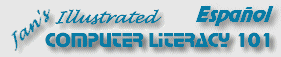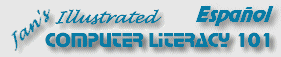|
Formatear su primer disco asusta
un poco. Es bastante fácil borrar su disco rígido completo al elegir el drive
equivocado.
 Es
bastante fácil de borrar su disco duro entero escogiendo el disco inexacto. Es
bastante fácil de borrar su disco duro entero escogiendo el disco inexacto.
El menú para el Comando no se encuentra en el menú de
a menos que haya elegido un drive en la ventana de Mi PC.
  En
Win95/98, el comando o se encuentra en
el menú de . Está en en el menú que surge
si se hace un clic sobre un drive, con el botón derecho del mouse. Un poquito raro!! En
Win95/98, el comando o se encuentra en
el menú de . Está en en el menú que surge
si se hace un clic sobre un drive, con el botón derecho del mouse. Un poquito raro!!
|
 |

Dónde están:
JegsWorks >
Lecciones >
Windows
Antes de que comience... Proyecto 1: Elementos de Windows
Proyecto 2: Archivos y Carpetas
Vistas
Dar Formato a Discos

 Disco
movible Disco
movible
 Formatear
disquete Formatear
disquete
Nombres
Carpetas
Archivos
Sumario
Examen
Ejercicios
Buscar
Glosario
|
|

|
Paso-a-Paso: Formatear un Disquete
|
 |
| Que aprenderá |
formatear un disquete
|
Inicio con: , ,

Formatear un disquete o floppy disk
Usted no debe necesitar al formato otras clases de discos movibles a
menos que una tragedia de datos haya ocurrido.
-
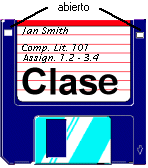 Eyecte
el disquete y verifique que se encuentre abierta la corredera que
protege
contra escritura al disquete. Deben existir dos agujeros
abiertos en la parte superior del disquete. (Si, esto prevendrá el formateo
del disquete. Todavía no se preocupe acerca de eso!) Eyecte
el disquete y verifique que se encuentre abierta la corredera que
protege
contra escritura al disquete. Deben existir dos agujeros
abiertos en la parte superior del disquete. (Si, esto prevendrá el formateo
del disquete. Todavía no se preocupe acerca de eso!)Si está
utilizando disquetes de 5ΒΌ", deberá tapar la muesca de protección contra
escritura que se halla a un costado del disquete. Usar cinta adhesiva
sería adecuado, aunque cuando se compra el disquete, este incluye
adhesivos más estéticos para ese mismo fin.
- Insertar el disquete en el drive. (Con su cara Derecha
hacia arriba!)
-
 Clic en la ventana original de Mi PC para hacer que esta sea la ventana activa.
Clic en la ventana original de Mi PC para hacer que esta sea la ventana activa.
-
 Haga clic sobre el icono del drive A: para seleccionarlo
Haga clic sobre el icono del drive A: para seleccionarlo
-
Abra el menú Archivo y haga clic sobre el comando Formatear.
(Este comando ni siquiera es mostrado a menos que se haya seleccionado
al drive.) Usted
verá la Cuadro de Diálogo de Formatear.
 En WinXP elegir |
|
.
En WinXP elegir |
|
.

Win95/98 |
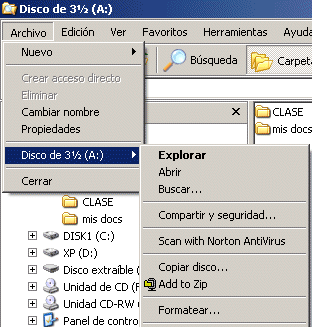
WinXP |
 Verifique
que está por formatear el disquete en el drive y no a un disco rígido!
Se sentirá muy MAL con los resultados de formatear un disco rígido
inesperadamente!!! Y también se sentirán mal su maestra o su
Administrador de la red! Verifique
que está por formatear el disquete en el drive y no a un disco rígido!
Se sentirá muy MAL con los resultados de formatear un disco rígido
inesperadamente!!! Y también se sentirán mal su maestra o su
Administrador de la red!
-
Seleccione la capacidad adecuada para su disco, que seguramente
será de 1.44 MB

Win95/98 |

WinXP |
-
  Seleccione
Total, en la caja de opciones de tipo de
Formato. Seleccione
Total, en la caja de opciones de tipo de
Formato.
 WinXP
asume que usted quiere un formato Total. WinXP
asume que usted quiere un formato Total.
-
 Clic en la Etiqueta de la caja de texto. Puede usar solamente
hasta 11 letras y/o números.
Clic en la Etiqueta de la caja de texto. Puede usar solamente
hasta 11 letras y/o números.Este nombre se mostrará en ésta Cuadro de Diálogo si más tarde va a formatear nuevamente ése disco. Bajo Windows 3.1
ésta etiqueta se mostraba en el Administrador de Archivos cuando usted
veía el contenido del drive. No se muestra en Win95 ni en Mi PC ni
en el Explorador.
Una combinación de su nombre y de la clase a que pertenece, puede ayudar
a identificar disquetes que hayan sido olvidados accidentalmente dentro
de la disquetera después de haber terminado. (una cosa MUY común!!) Por ejemplo
JSmithComp1 para el primer disco y JSmithComp2 para el segundo,
que formateará más adelante.
-
   Clic en el cuadro de tildar para sumario de Display cuando se haya terminado. Clic en el cuadro de tildar para sumario de Display cuando se haya terminado.
-
 Clic el botón de Inicio en la Cuadro de Diálogo, para comenzar con
el proceso de formateo.
Clic el botón de Inicio en la Cuadro de Diálogo, para comenzar con
el proceso de formateo.
 Error
- debería ver un mensaje de error indicando que el disco se haya protegido
contra escritura. Error
- debería ver un mensaje de error indicando que el disco se haya protegido
contra escritura.
- Eyectar el disquete desde el drive, cerrar
la pieza deslizante para protección contra escritura, reinsertar el
disquete.
   Clic en Reintentar.
Clic en Reintentar.
  Clic en Aceptar para cerrar la cuadro del mensaje y entonces en
Comienzo otra vez.
Clic en Aceptar para cerrar la cuadro del mensaje y entonces en
Comienzo otra vez.
Un formateo completo parece que durara una eternidad! El tiempo
es medido realmente en minutos. Mida el tiempo que lleva el proceso para
estar seguro en ésos días en que el tiempo parece detenerse mientras usted
espera!.
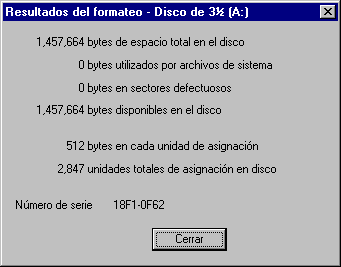   Cuando
se ha terminado el proceso, aparece la ventana Resultados del Formato. Cuando
se ha terminado el proceso, aparece la ventana Resultados del Formato.
Esta información es útil cuando se encuentran sectores en mala
condición. Estas son causadas por daños físicos y por fallas de los
medios magnéticos. El proceso de formato puede marcar dónde hay sectores
defectuosos para que la computadora no trate de guardar datos allí. Esto
reduce la cantidad total de espacio disponible para ser utilizados en el
disco. Si una gran parte del disquete se ha vuelto defectuosa, todo lo
que puede hacer es desecharlo.
- Remover el disquete del drive.
|